При создании или редактировании поверхностей разъема в ручном режиме можно изменять направления поверхностей, созданные командой Поверхность разъема.
Чтобы открыть PropertyManager
Поверхность разъема, выполните одно из следующих действий:
- Нажмите кнопку Поверхности разъема
 (панель инструментов "Инструменты для литейной формы").
(панель инструментов "Инструменты для литейной формы").
- Нажмите .
- Выберите элемент Поверхность разъема в дереве конструирования FeatureManager и нажмите Редактировать элемент
 .
.
Чтобы включить ручной режим для поверхностей разъема, в PropertyManager в разделе Параметры выберите Ручной режим.
Можно настроить поверхность разъема следующим образом:
- Перетащите маркеры для предотвращения пересечения перекрывающихся поверхностей.
- Переопределите область поверхности между двумя вершинами, чтобы указать заполненную поверхность:
- Щелкните правой кнопкой мыши вершину на краю детали и выберите Начать заполнение области поверхности.
- Щелкните правой кнопкой мыши вершину на краю детали и выберите Закончить заполнение области поверхности.
| Пример: Поверхность разъема, созданная без ручного режима, имеет пересекающую поверхность
Линии |
|---|
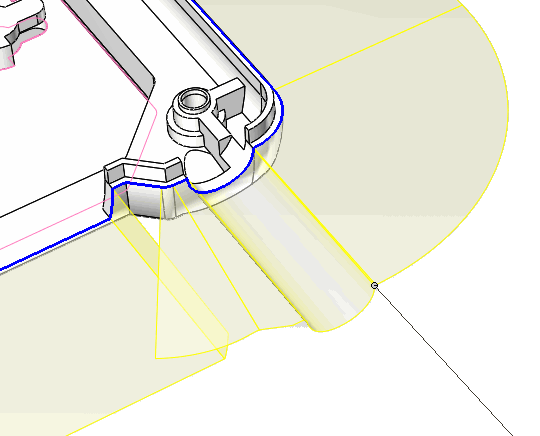 |
| Пример: Ручной режим создает маркеры для движущейся поверхности
Линии |
|---|
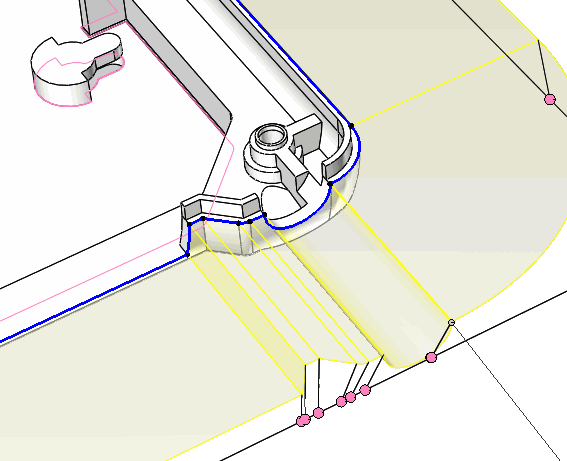 |